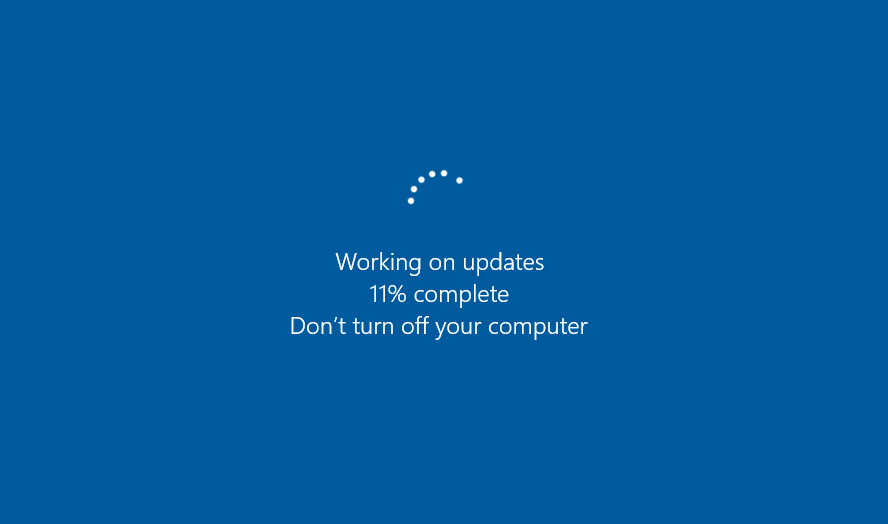
No son pocos los errores que está trayendo Windows 10 con sus actualizaciones. Las versiones de Windows 10 1709 y 1803 cuentan con algunos errores a la hora de actualizar a las últimas versiones disponibles. Por desgracia, el número de afectados cada vez es mayor, razón por la cual os desaconsejamos actualizar por el momento. Para los que hayáis actualizado a dichas versiones o hayáis intentando actualizar y hayáis tenido algún tipo de problema, el en día de hoy os enseñaremos a arreglar los posibles errores de actualización en Windows 10 de forma sencilla.
Detener y borrar las actualizaciones de Windows de forma manual
Estamos intentando actualizar a la última versión lanzada por Microsoft y el actualizador nos arroja algún error. Si este es nuestro caso, el proceso a seguir para borrar las actualizaciones descargadas por Windows es relativamente sencillo.
Para ello, el primer paso que deberemos de seguir será abrir el proceso de Servicios, el cual se puede encontrar escribiendo en la barra de búsqueda de Inicio la palabra Servicios. Una vez estemos dentro, buscaremos el subproceso de Windows Update.
¿Ya lo hemos encontrado? Entonces deberemos detener el proceso en el botón de Detener, hacer click derecho sobre el mismo y pulsar en Propiedades. Ahora debería aparecernos una ventana similar a esta:
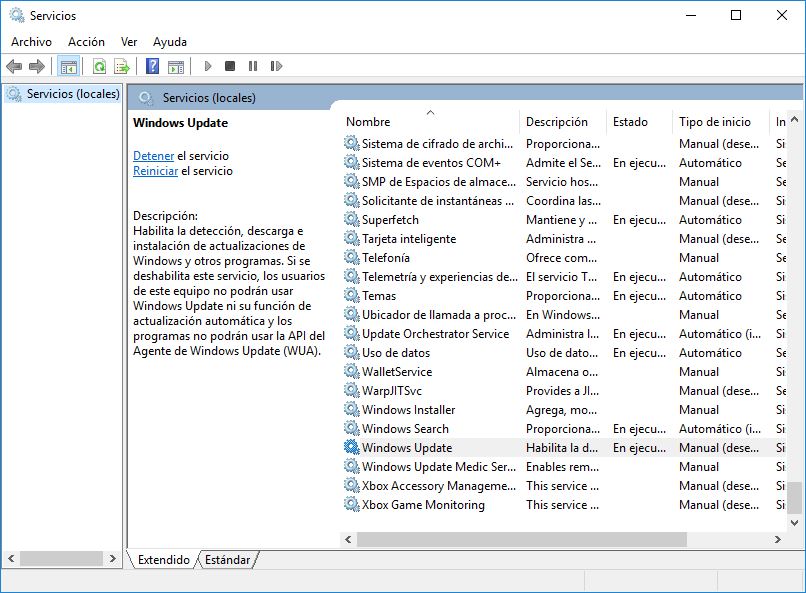
El último paso para detener Windows Update será pulsar en el apartado de Tipo de inicio y seleccionar Deshabilitado. Finalmente le daremos a Aplicar y después a Aceptar.
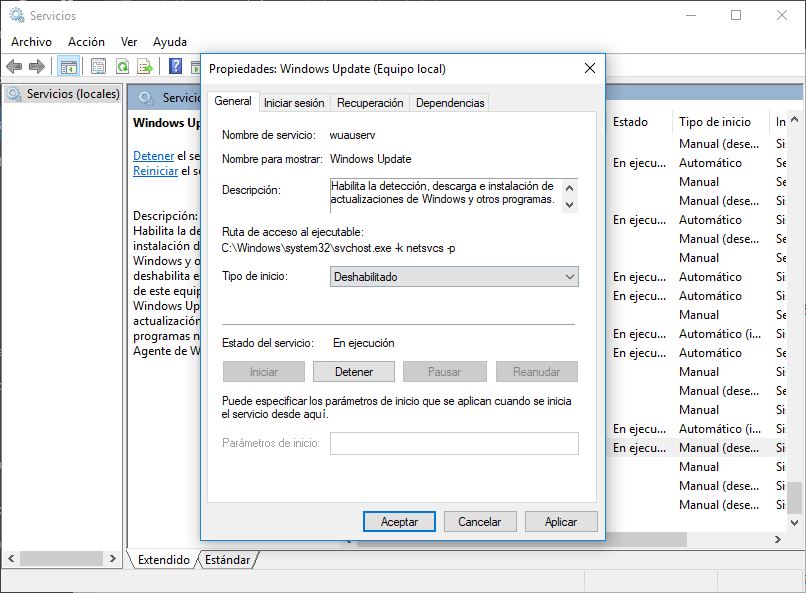
Lo siguiente que deberemos hacer para solucionar el error de actualización de Windows 10 será, como no podía ser de otra forma, borrar las actualizaciones de Windows. Hacerlo es bien simple, si bien la carpeta que contiene las descargas de actualizaciones permanece algo oculta. En este caso podemos encontrarla en Disco local C:/Windows/SoftwareDistribution/Downloads.
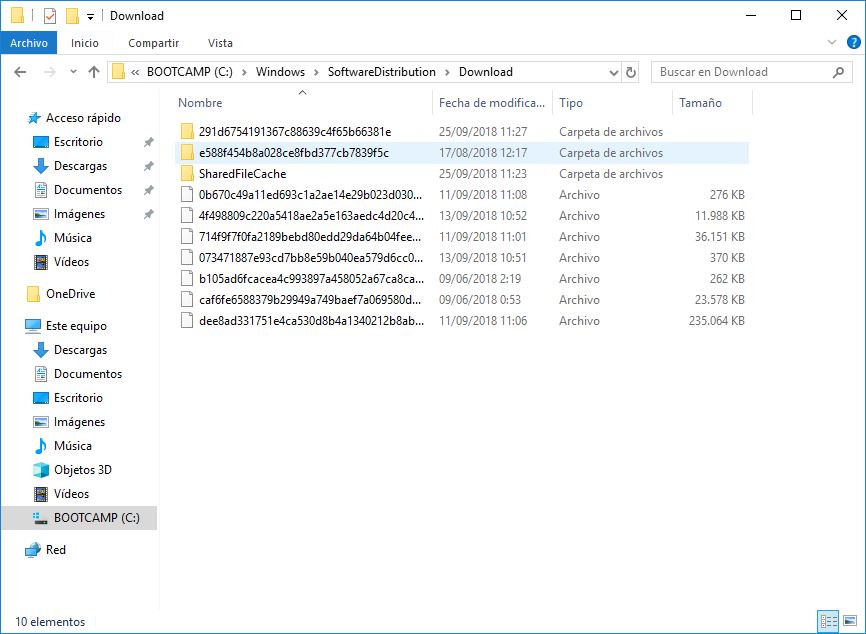
Cuando estemos en la citada carpeta de Download, borraremos todos los archivos proporcionándole los permisos de administración correspondientes.
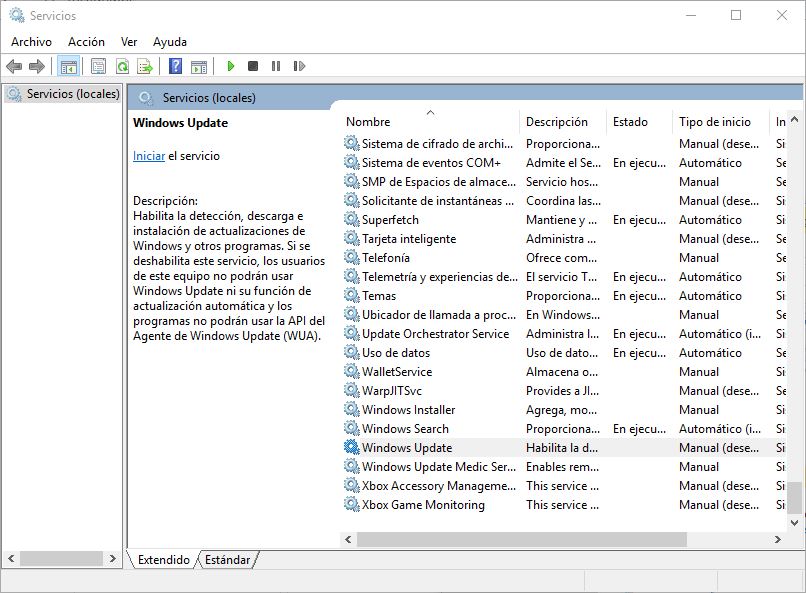
Ahora sí, ya podemos volver a la anterior ventana de Servicios y cambiar el Tipo de inicio a Manual y activar el proceso en los botones correspondientes.
Detener las actualizaciones de Windows 10 forzosamente
¿No os ha funcionado el método anterior o seguís obteniendo algún tipo de error a la hora de actualizar Windows 10? Como hemos mencionado anteriormente, las últimas actualizaciones del sistema como la 1709 o la 1803. No obstante, para forzar detener estas actualizaciones deberemos recurrir a una herramienta externa.
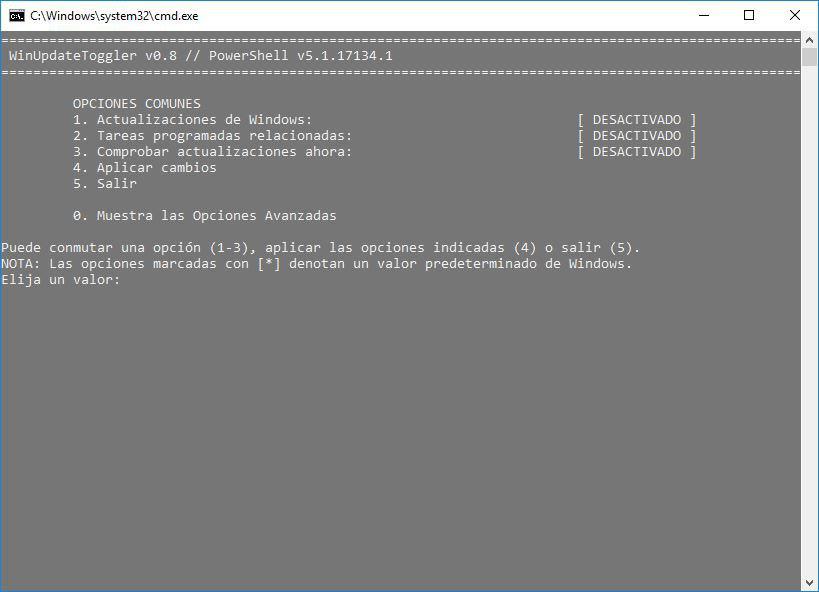
Precisamente la semana pasada os enseñábamos a detener Windows Update de forma definitiva en esta misma página. Es por ello que os recomendamos echar un vistazo al artículo correspondiente para evitar que Windows se actualice, al menos hasta que los errores de las actualizaciones se solventen.
Restaurar Windows 10 si lo anterior no nos funciona
Si lo anterior no nos funciona o si obtenemos algún tipo de error a la hora de entrar en el sistema, ya sea de rendimiento o de funcionamiento. Restaurar Windows sea cual sea nuestro caso es la mejor opción, y más a través de la aplicación de Restauración de Microsoft.
Para acceder a la misma, tan simple como poner en el menú de Inicio la palabra Recuperación. Cuando pulsemos sobre Opciones de recuperación se nos abrirá una ventana parecida a la de la imagen de abajo.
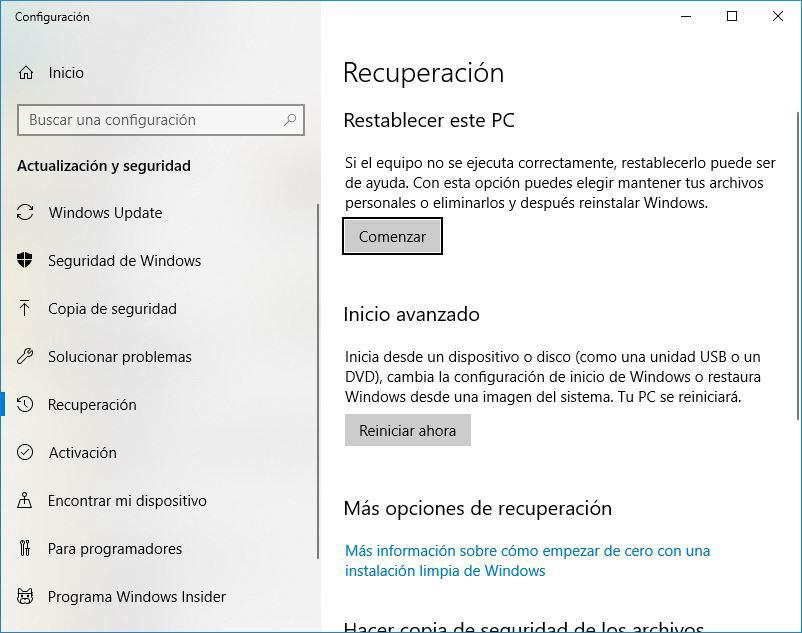
Por último, pulsaremos en el botón de Comenzar dentro del apartado de Restablecer este PC. Ahora nos aparecerá un menú como este:
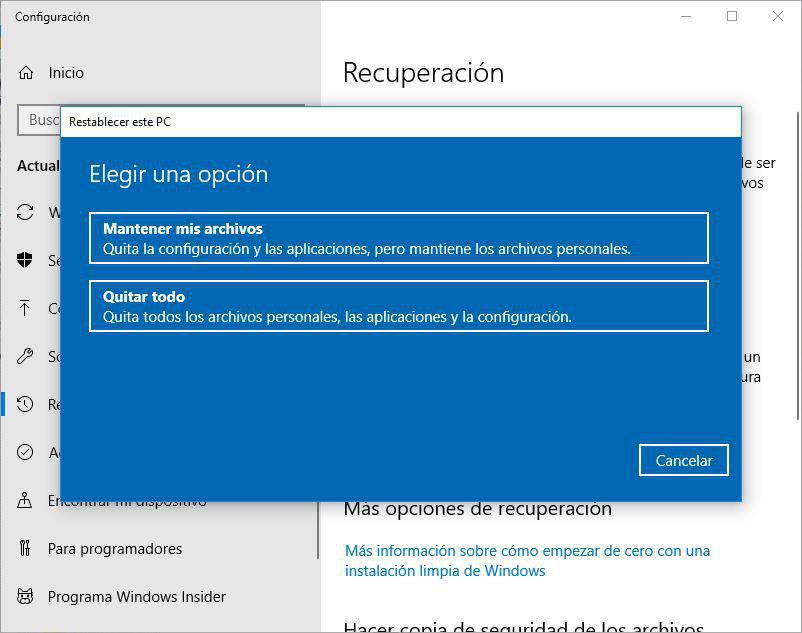
Si queremos conservar todos los archivos, pulsaremos la primera opción; en caso contrario, la segunda. Acto seguido, deberemos seguir los pasos que nos indica la herramienta para restaurar nuestro PC y solucionar todos los problemas de actualizaciones.






